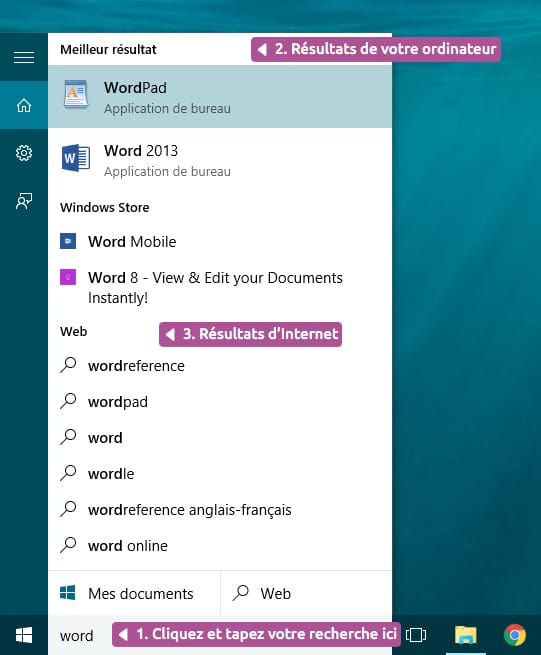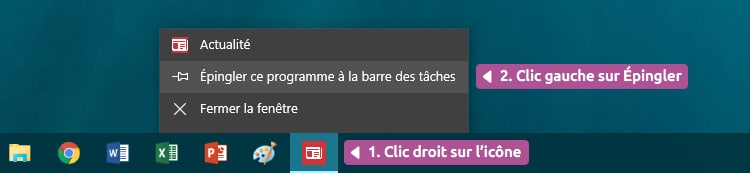Bénéficier d'une connexion illimité à domicile d'une vitesse très haut débit et personalisable selon vos besoin, vous pouvez surfer quand vous voulez, autant que vous voulez, sans limitation de téléchargement.
ADM Online Formation - Tutorial - Informatique
ADM Online est une ONG intervenant dans le domaine de l'informatique et des TIC (technologies de l'information et de la communication) en vue de vulgariser ces outils pour le développement de Madagascar.